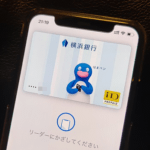< この記事をシェア >
「はまPay」をApple Pay(iD)に設定する方法です。
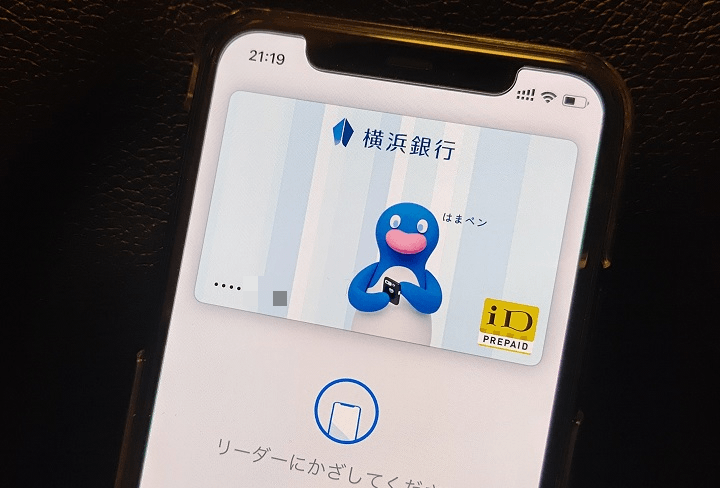
はまPayがApple Pay(iD)に対応しました。
はまPayアプリで銀行口座と紐づいたバーチャルのVisaプリペイドカードを発行し、そのカードをApple Payに追加する事で、コード決済だけではなく、タッチ決済(iD)も利用できるようになります。
コンビニやドラッグストア、家電量販店などiD加盟店であれば利用できます。
設定する手順は以下になりますので参考にしてみてください。
「はまPay」をApple Pay(iD)に設定する方法

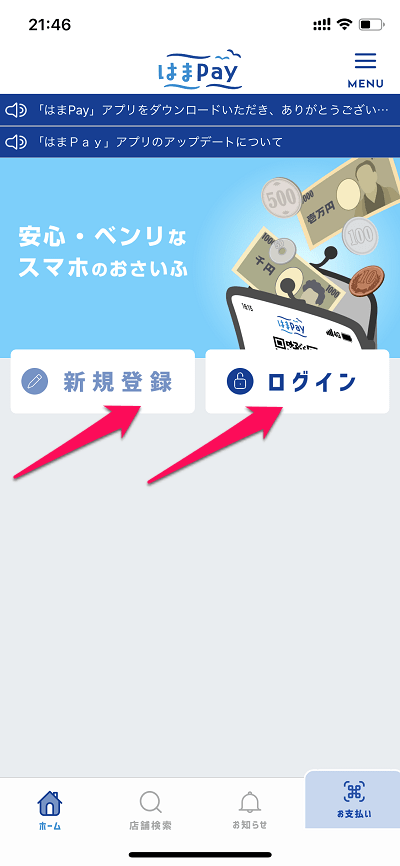
はまPayを起動したら[新規登録]または[ログイン]を押します。アカウントを持っていない場合は新規登録してください。
※新規登録には横浜銀行の普通預金口座やカード暗証番号、メールアドレスなどが必要です。
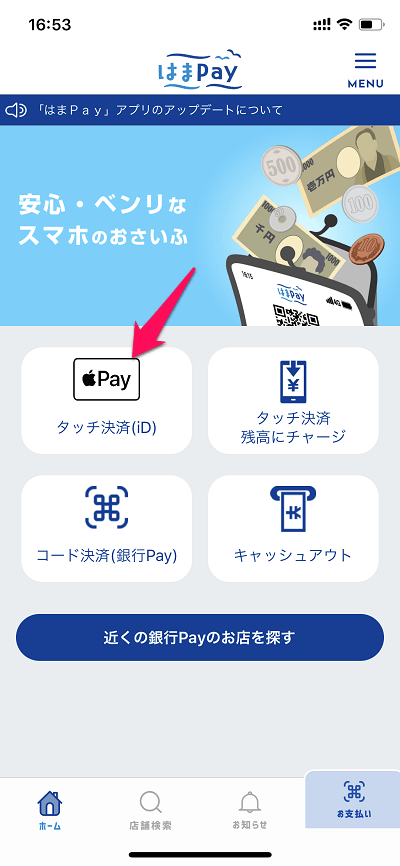
ログインしたら[Apple Pay タッチ決済(iD)]を押します。

[はまPay タッチ決済特約に同意する]にチェックを入れ、[設定を始める(無料)]を押します。
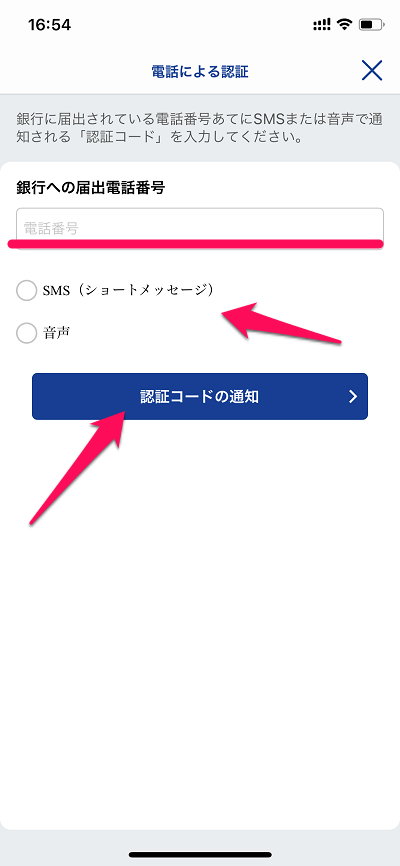
電話による認証を行います。銀行への届出電話番号を入力します。SMSまたは音声のどちらかを選択します。[認証コードの通知]を押します。
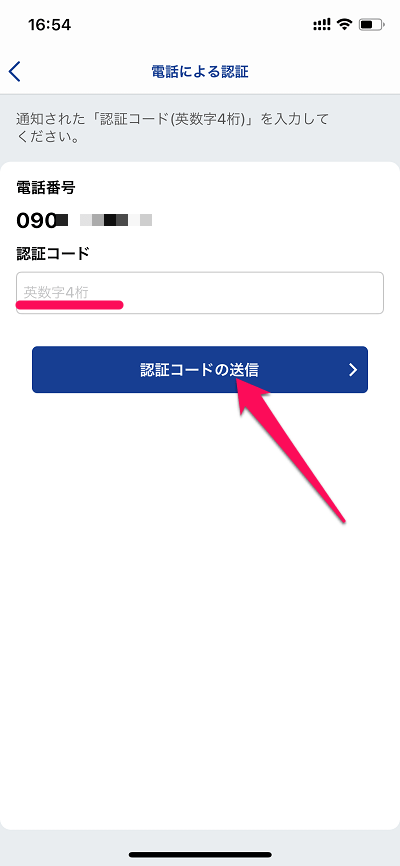
認証コードを入力し[認証コードの送信]を押します。
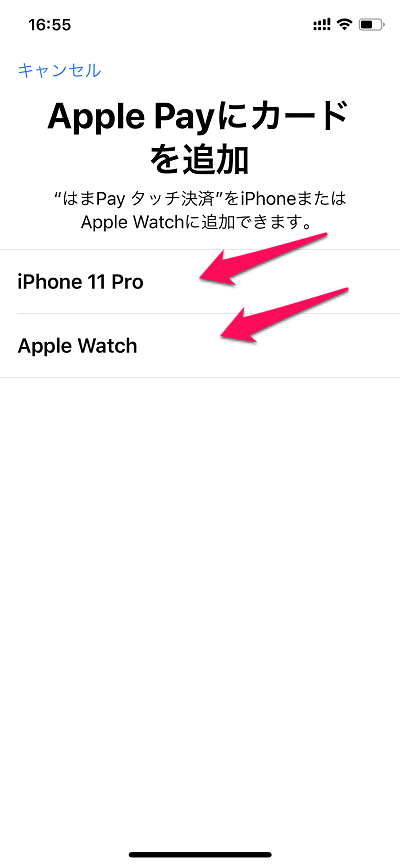
はまPay(Visaプリペイドカード)を追加する方を選択します。
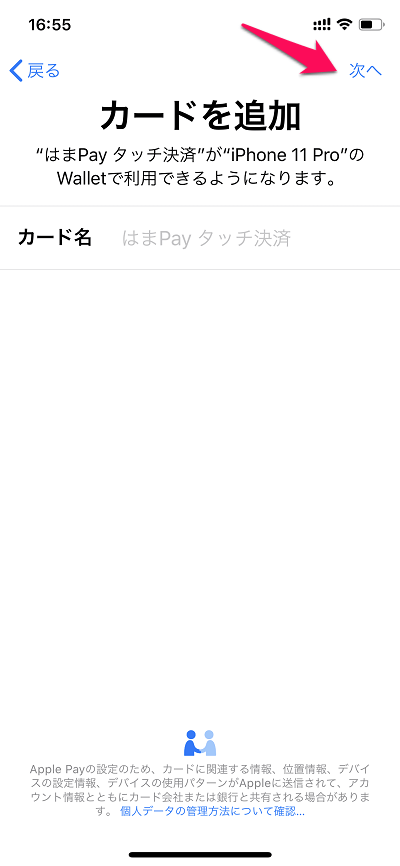
[次へ]を押します。
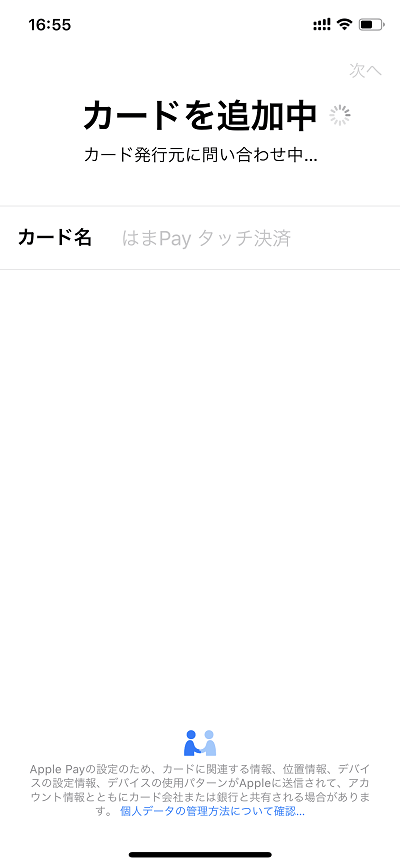
カード発行元に問い合わせされます。
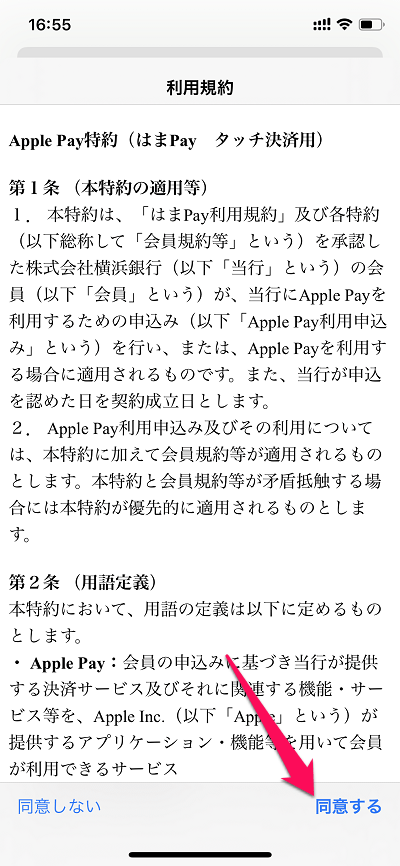
利用規約が表示されるので[同意する]を押します。
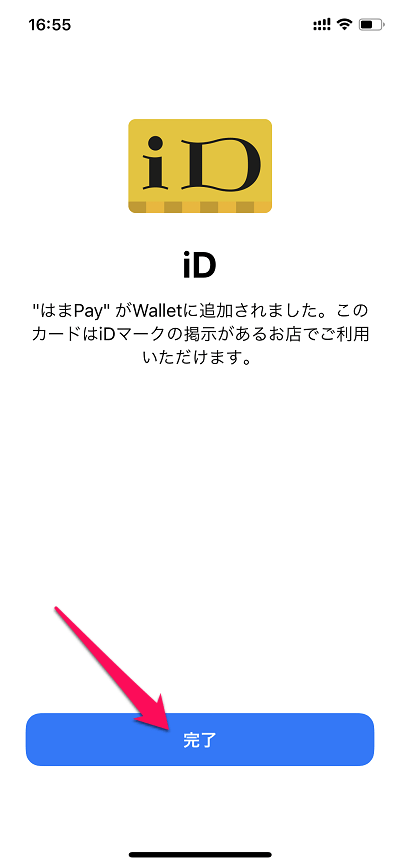
するとWalletに、はまPay(Visaプリペイドカード)が追加されます。[完了]を押します。これで設定は完了です。
利用するにはチャージする必要があるので注意!
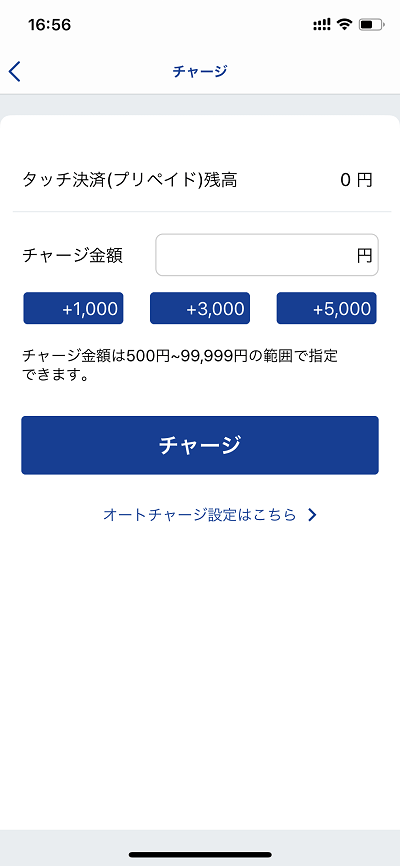
はまPayのiDのタッチ決済を利用する場合、アプリ上に発行されたVisaプリペイドカードに残高をチャージしないと利用できないので注意してください。
iD加盟店で利用
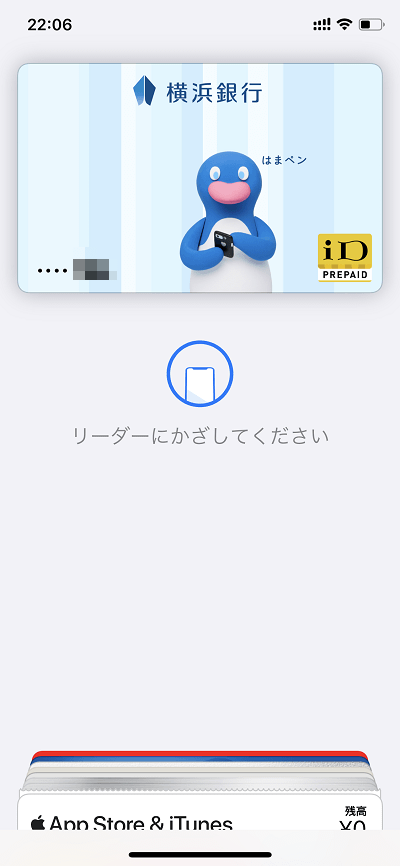
残高をチャージしたら、iD加盟店で店のリーダーにiPhoneやApple Watchをかざせば利用できます。
< この記事をシェア >
\\どうかフォローをお願いします…//
この【iPhone】「はまPay」をApple Pay(iD)に設定する方法の最終更新日は2020年8月20日です。
記事の内容に変化やご指摘がありましたら問い合わせフォームまたはusedoorのTwitterまたはusedoorのFacebookページよりご連絡ください。